Répartition
Révision datée du 17 mars 2016 à 16:39 par Benoit (discussion | contributions)
| Pour démarrer le logiciel, cliquez sur l'icône « Répartition Fraxion », normalement situé sur le bureau de l'ordinateur. | |
 |
Vous pouvez sélectionner la couleur de l'écran de répartition que vous préférez. Généralement le bleu fatigue moins les yeux. |
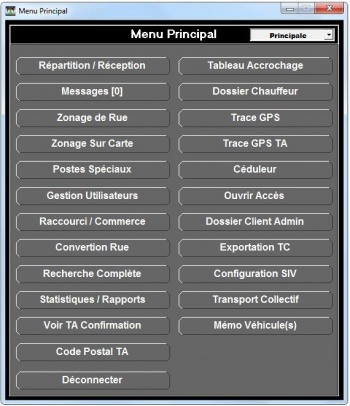
|
Le menu principal est le premier écran lorsqu'un utilisateur entre son code. Ce menu peut varier d'un utilisateur à l'autre, d'une compagnie à l'autre, selon le secteur d'activité ou les besoins de celle-ci. Dans la capture d'écran ci-contre, tous les cas de figure sont présentés. Des boutons peuvent être ajoutés ou retirés, selon les accès permis aux utilisateurs. Voir la page Gestion utilisateurs. | |
|
| |

